一、网线的制作
目标:
在常见的计算机网络中,网线主要用来连接计算机与交换机(或宽带路由器)、交换机与交换机、交换机与路由器,以及需要连网的其他各种设备。网线的制作与测试是作为网络管理员的一个入门技能。
- 制作一根直通双绞
- 制作一根交叉双绞线
方案:
EIA/TIA T568b线序规范,如下表所示:

1)
5类UTP(非屏蔽)双绞线:1米x2根。
水晶头:4个。
网线钳:x1个,多人共用。
测线仪:x1个,多人共用。
2)线序分配方案
直通线:T568b<-->T568b(推荐,如下图所示),或者T568a<-->T568a(不常用) 。
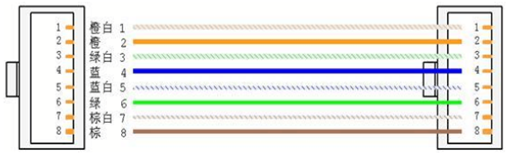
交叉线:T568b <--> T568a ,如下图所示。

步骤:
步骤一:制作双绞线
1)剥线将双绞线的一端插入网线钳的剥线口(末端离刀口长度约3-5厘米),握住网线钳缓慢旋转一圈,去掉外部的套层,可看到相互缠绕的8根芯线,如下图所示。

2)理线将裸露的8根双绞线分开,确定是直通线还是交叉线,按照标准线序捋直排列好,并用网线钳将末端剪齐,保留1.2厘米左右,如下图所示。

排列好的每条芯线分别对应RJ-45水晶头的1-8针脚,如下图所示。

3)压线头将整理好的双绞线芯线平稳捏住(末端保持整齐),插入到RJ-45水晶接头中(塑料卡扣朝下,开口朝向网线),如下图所示。

将接好线的水晶头放到网线钳的压线口内(注意要捏住网线,往里顶紧),然后握住网线钳使劲压紧(线与线头不能有松动),如下图所示,以确保水晶头的铜触片嵌入双绞线的芯线。

4)制作双绞线的另一端,依次剥线、理线、压线头,操作与前面一样;两端都压制好以后,一根网线就制作完工了,如下图所示。

步骤二:测试双绞线的连通性
将做好的双绞线两端分别插入测试仪的RJ-45接口,如下图所示,打开测试仪的电源开关,观察指示灯以判断网线连通性。

如果测试仪的8个指示灯按顺序依次亮绿灯,说明连线制作正确;若某些指示灯亮红灯,说明线序可能存在问题;若某个指示灯不亮,说明对应的芯线未连接或接触不良。
对于测试不通过的网线,先确定问题端所在,然后剪掉、重新压制水晶头,直到测试通过以后,此网线才能实际使用。
二、交换机基本命令模式
目标:
对于思科交换机来说,主要有2种配置途径:其一,使用交换机自带的Console线缆连接到计算机的COM口,然后利用计算机的超级终端软件直接配置,首 次配置通常使用这种方式;其二,通过telnet方式远程访问、配置交换机,这种方式要求此交换机已配置有IP地址且已接入计算机网络,后续课程会学习此 访问方式。
1)通过超级终端访问交换机
2)交换机工作模式的进入与退出
真实设备环境,如下图所示。

本例中的配置练习可采用思科模拟器 —— Cisco Packet Tracer 6.2来实现。
1)安装Packet Tracer 6.2
双击安装包执行默认安装,然后将中文语言文件Chinese.ptl解压到安装目录下的多语言文件夹,比如C:Program Files (x86)Cisco Packet Tracer 6.0languages。
双击桌面的Cisco Packet Tracer快捷方式以启动程序,打开菜单“Options”-->“Preferences”-->切换到“Interface”选项卡 -->选择下方的Chinese.ptl-->单击右下角“Change Language”按钮,弹出提示时单击“OK”,如下图所示。
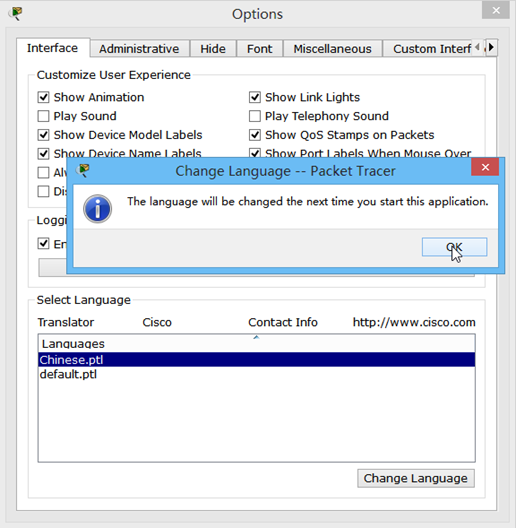
关闭当前Packet Tracer程序,然后再重新启动此程序,可发现已经变成中文语言界面了(当前汉化的还不完整),如图所示。

2)建立实验网络拓扑
在Packet Tracer程序主窗口中,添加一台Cisco 2960交换机、一台普通PC机,并添加Console连接、直通网线连接,如下图所示,确认完毕后将当前拓扑结构保存为c2960-pc.pkt文件。

其中,连接细节如下:
- 交换机的Console口 <--> PC机的RS 232串口。
- 交换机的FastEthernet0/24接口 <--> PC机的FastEthernet0网卡。
步骤:
步骤一:通过超级终端访问交换机。
1)配置并打开超级终端
在此前建立的Packet Tracer实验拓扑环境中,单击PC机以打开此设备,确认电源已启动(机箱示意图上的指示灯为黄绿色),切换到“桌面选项卡”,如下图所示,找到其中的“终端”并单击打开。

在弹出的终端配置窗口中,如下图所示,单击“确定”以接受默认值。
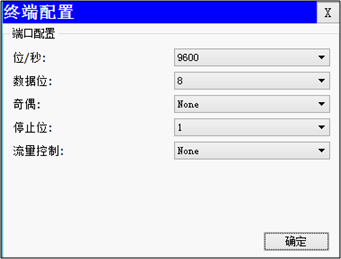
接下来就可以看到“终端”窗口了,其中显示了通过Console线连接的交换机初始化信息,回车后可进入交换机的“Switch>”配置系统,如下图所示。
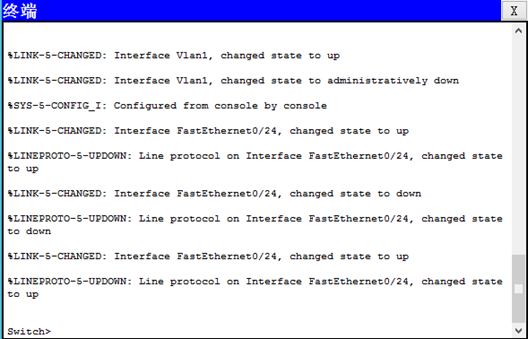
提示:在Packet Tracer环境中,可直接单击交换机图标,然后切换到“命令行”选项卡,也可以进入IOS配置环境。
步骤二:交换机工作模式的进入与退出
1) 交换机工作模式的进入如下:
Switch>enable //切换为特权模式
Switch# configure terminal //进入全局配置模式
Enter configuration commands, one per line. End with CNTL/Z.
Switch(config)#interface fastEthernet 0/1 //进入接口模式
Switch(config-if)#
2)交换机工作模式的退出下:
Switch(config-if)#exit //接口模式退到全局配置模式
Switch(config)#exit //全局配置模式退到特权模式
Switch#exit //特权模式退到用户模式
Switch>
三、交换机命令行基本配置
目标:
修改及查看交换机配置
- 修改交换机主机名
- 查看交换机配置信息
- 查看IOS名称以及版本信息
方案:
在Packet Tracer程序主窗口中,添加一台Cisco 2960交换机,进入交换机,输入相关命令进行配置和查看交换机
步骤:
步骤一:修改交换机主机名
进入全局配置模式后,使用hostname指令可以为交换机设置主机名。例如,以下操作可以将主机名设置为s1:
Switch(config)# hostname s1 //配置主机名
s1(config)#
步骤二:查看交换机配置信息
查看交换机当前的运行配置:
查看交换机当前的运行配置(或write terminal):
s1# show running-config //查看当前的运行配置
Building configuration...
Current configuration : 1052 bytes
!
version 12.2
no service timestamps log datetime msec
no service timestamps debug datetime msec
no service password-encryption
!
hostname sw1 //已配置主机名
!
!
!
!
spanning-tree mode pvst
!
interface FastEthernet0/1
!
interface FastEthernet0/2
!
interface FastEthernet0/3
!
interface FastEthernet0/4
!
interface FastEthernet0/5
!
interface FastEthernet0/6
!
interface FastEthernet0/7
!
interface FastEthernet0/8
!
interface FastEthernet0/9
!
interface FastEthernet0/10
!
interface FastEthernet0/11
!
interface FastEthernet0/12
!
interface FastEthernet0/13
!
interface FastEthernet0/14
!
interface FastEthernet0/15
!
interface FastEthernet0/16
!
interface FastEthernet0/17
!
interface FastEthernet0/18
!
interface FastEthernet0/19
!
interface FastEthernet0/20
!
interface FastEthernet0/21
!
interface FastEthernet0/22
!
interface FastEthernet0/23
!
interface FastEthernet0/24
!
interface GigabitEthernet1/1
!
interface GigabitEthernet1/2
!
interface Vlan1
no ip address
shutdown
!
!
line con 0
!
line vty 0 4
login
line vty 5 15
login
!
!
end
sw1#
步骤三:查看IOS名称以及版本信息
查看ios名称及版本信息
s1#show version
Cisco Internetwork Operating System Software
IOS (tm) C2950 Software (C2950-I6Q4L2-M), Version 12.1(22)EA4, RELEASE SOFTWARE(fc1)
Copyright (c) 1986-2005 by cisco Systems, Inc.
Compiled Wed 18-May-05 22:31 by jharirba
Image text-base: 0x80010000, data-base: 0x80562000
ROM: Bootstrap program is is C2950 boot loader
Switch uptime is 1 minutes, 39 seconds
System returned to ROM by power-on
Cisco WS-C2950-24 (RC32300) processor (revision C0) with 21039K bytes of memory.
Processor board ID FHK0610Z0WC
Last reset from system-reset
Running Standard Image
24 FastEthernet/IEEE 802.3 interface(s)
63488K bytes of flash-simulated non-volatile configuration memory.
Base ethernet MAC Address: 00E0.B026.B88C
Motherboard assembly number: 73-5781-09
Power supply part number: 34-0965-01
Motherboard serial number: FOC061004SZ
Power supply serial number: DAB0609127D
Model revision number: C0
Motherboard revision number: A0
Model number: WS-C2950-24
System serial number: FHK0610Z0WC
Configuration register is 0xF
四、交换机的密码设置
目标:
配置交换机的访问口令
1> 配置用户进入特权模式的明文密码为123 2)配置用户进入特权模式的密文密码为456 3)配置conslole口令为789
方案:
配置交换机的访问口令
步骤:
步骤一:交换机密码配置
1)设置特权模式口令
包括两种典型的方法:
方法1(明文):enable password 密码字串
方法2(加密):enable secret 密码字串
比如,以下操作将明文口令设为123、加密口令设置为456:
sw2960(config)# enable password 123
sw2960(config)# enable secret 456
返回特权模式,查看运行配置可观察两种口令设置的差异:
sw2960(config)# end //返回特权模式
sw2960#
%SYS-5-CONFIG_I: Configured from console by console
sw2960# show running-config //查看当前的运行配置
.. ..
!
hostname sw2960
!
enable secret 5 $1$mERr$pUBB1obEqpmMUtC1rBieD1 //加密口令设置
enable password 123 //非加密的口令设置
!
!
.. ..
执行disable切换到用户模式,再执行enable切换到特权模式,此时会要求输入正确的口令才允许进入(如果明文/密文口令都设置了,则密文口令起作用):
sw2960> enable
Password: //尝试明文口令123无效
Password: //输入密文口令456验证成功
sw2960#
2)设置console口令
以下操作配置交换机console口令
Sw2960(config)#line console 0
Sw2960(config-line)#password 789 //设置consol口令
Sw2960(config-line)#login
切换到用户模式,提示输入conslole口令才能再次进入到用户模式:
Sw2960(config-line)#end
Sw2960#
%SYS-5-CONFIG_I: Configured from console by console
Sw2960#exit
Sw2960 con0 is now available
Press RETURN to get started.
User Access Verification
Password: